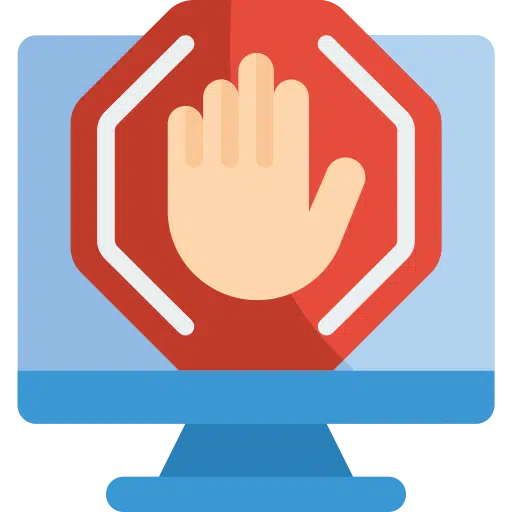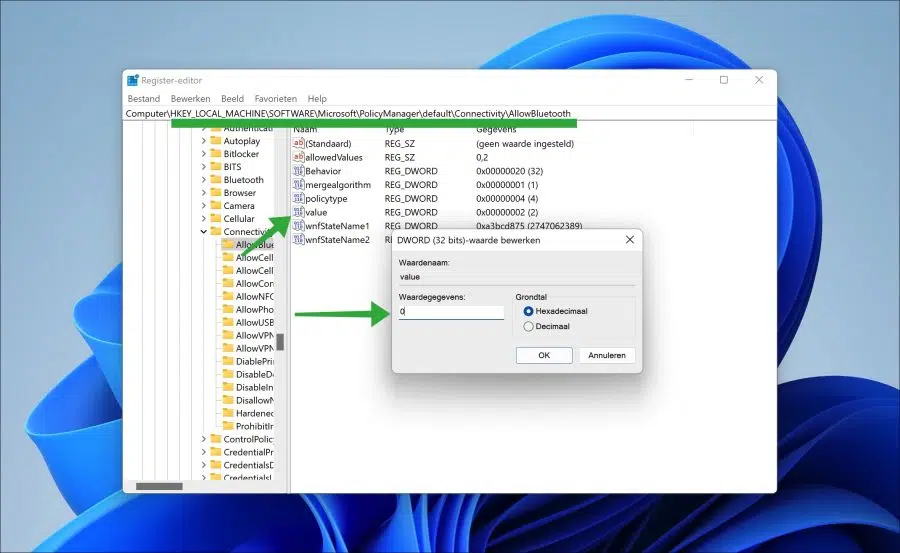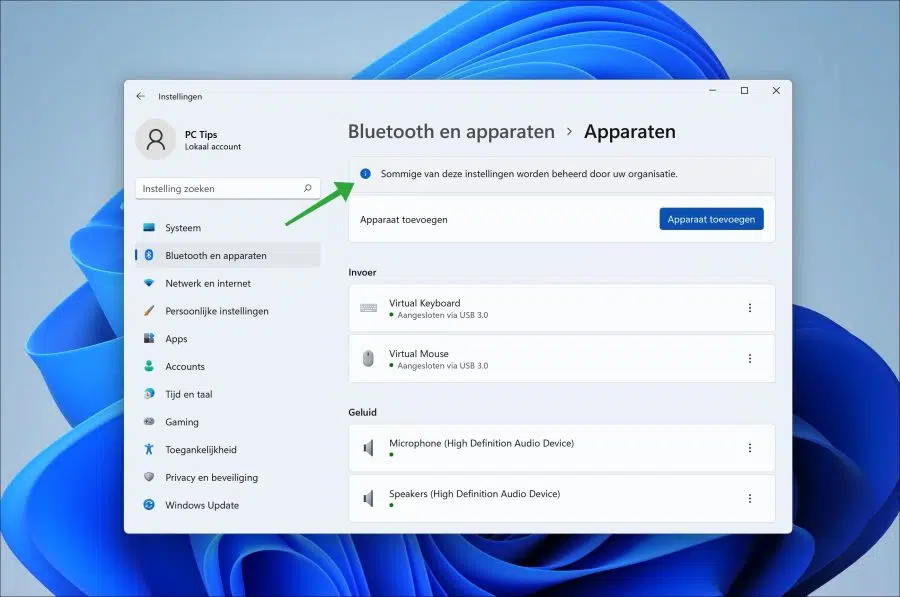यदि कंप्यूटर में ब्लूटूथ एडाप्टर स्थापित है, तो आप विंडोज 11 में ब्लूटूथ को सक्षम कर सकते हैं।
हालाँकि, यदि आप किसी के व्यवस्थापक हैं विंडोज 11 कंप्यूटर कार्यस्थल या स्कूल के माहौल में, ब्लूटूथ सेटिंग्स को ब्लॉक करना वांछनीय हो सकता है। इस तरह अब किसी उपयोगकर्ता के लिए इसका उपयोग करना संभव नहीं है त्वरित सेटिंग या संस्थाएँ ब्लूटूथ चालू करें.
यदि ब्लूटूथ सेटिंग्स में अवरुद्ध है, तो आप नीचे दिए गए विंडोज रजिस्ट्री समायोजन के माध्यम से ब्लूटूथ सेटिंग्स को अनब्लॉक करने में भी सक्षम हो सकते हैं। यह संभव है या नहीं यह विंडोज 11 में एक उपयोगकर्ता के रूप में आपके पास मौजूद अधिकारों पर निर्भर करता है।
Windows 11 में ब्लूटूथ को ब्लॉक या अनब्लॉक करें
ब्लूटूथ को ब्लॉक या अनब्लॉक करने के लिए आपको विंडोज रजिस्ट्री तक पहुंच की आवश्यकता है। विंडोज़ रजिस्ट्री खोलें.
फिर अगली कुंजी पर जाएँ:
HKEY_LOCAL_MACHINE\SOFTWARE\Microsoft\PolicyManager\default\Connectivity\AllowBluetooth
फिर "वैल्यू" नामक मान पर डबल-क्लिक करें। यदि आप इस मान डेटा को "0" में बदलते हैं तो आप पीसी पर ब्लूटूथ को ब्लॉक कर देंगे।
यदि आप इस मान डेटा को "1" में बदलते हैं तो ब्लूटूथ अनब्लॉक हो जाता है। डिफ़ॉल्ट मान "2" है. हालाँकि, इसका परिणाम "1" जैसा ही है।
पुष्टि करने के लिए ओके पर क्लिक करें।
यदि आप अब सेटिंग्स के माध्यम से ब्लूटूथ के माध्यम से एक डिवाइस जोड़ने का प्रयास करते हैं, तो आपको संदेश दिखाई देगा "इनमें से कुछ सेटिंग्स आपके संगठन द्वारा प्रबंधित की जाती हैं“. इसका मतलब है कि ब्लूटूथ उपलब्ध नहीं है और इसलिए अवरुद्ध है।
इसमें आपको ये भी देखने को मिलेगा सिस्टम ट्रे ब्लूटूथ को सक्षम करने के लिए अब टाइल नहीं है। यह टाइल अक्षम है क्योंकि ब्लूटूथ अवरुद्ध है।
आप इस समायोजन को किसी कार्य या विद्यालय परिवेश में पंजीकरण स्क्रिप्ट में संसाधित कर सकते हैं। तो यह आपको सिस्टम पर प्रतिबंध लागू करने की अनुमति देता है।
मैं आशा करता हूं कि इससे आपको मदद मिली होगी। पढ़ने के लिए आपका शुक्रिया!
यह भी पढ़ें: